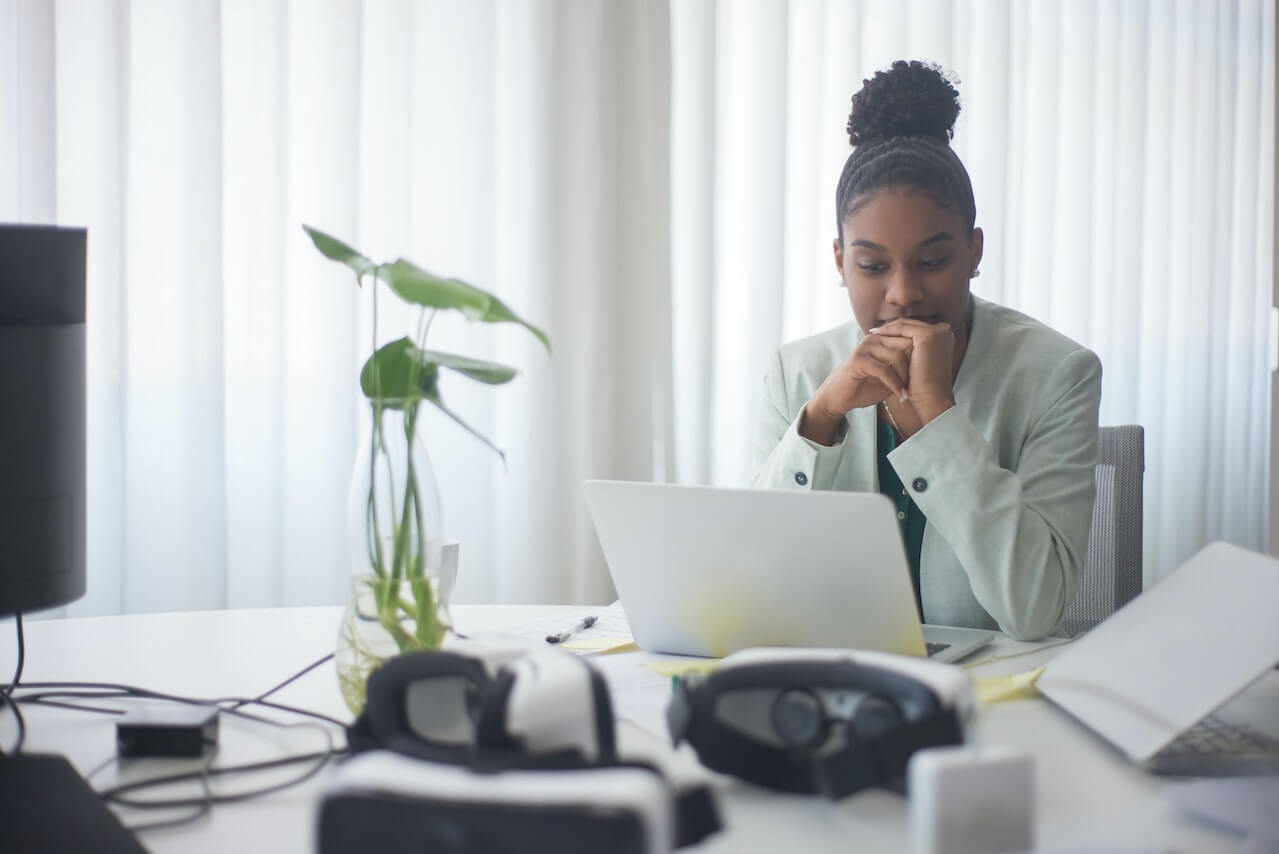Cuando se trata de ofrecer un soporte al cliente sin interrupciones, la automatización es un cambio de juego. Al automatizar la creación de tickets a partir de correos electrónicos, puedes asegurarte de que ninguna consulta de cliente se quede sin respuesta. Esto no solo optimiza la comunicación, sino que también mejora los tiempos de respuesta y aumenta la eficiencia general de tu equipo de soporte. En esta guía, veremos cómo configurar la automatización de correo a ticket en algunas de las principales plataformas de soporte al cliente: Zendesk, Freshdesk, Freshservice, Intercom, Jira Service Management, ServiceNow, Front, HelpDesk, Zoho Desk, Kayako y Salesforce Service Cloud.
Zendesk
Zendesk proporciona una manera intuitiva de convertir correos electrónicos en tickets. Sigue estos pasos:
- Navega al Centro de Administración en Zendesk y ve a Canales > Correo electrónico.
- Agrega tu dirección de correo electrónico de soporte y reenvíala a la dirección de correo electrónico proporcionada por Zendesk (por ejemplo, support@yourcompany.zendesk.com).
- Configura el reenvío de correos en tu proveedor de correo electrónico (Gmail, Outlook, etc.) para redirigir los correos electrónicos a Zendesk.
- Usa los disparadores en Zendesk para automatizar flujos de trabajo, como asignar tickets o notificar a los equipos.
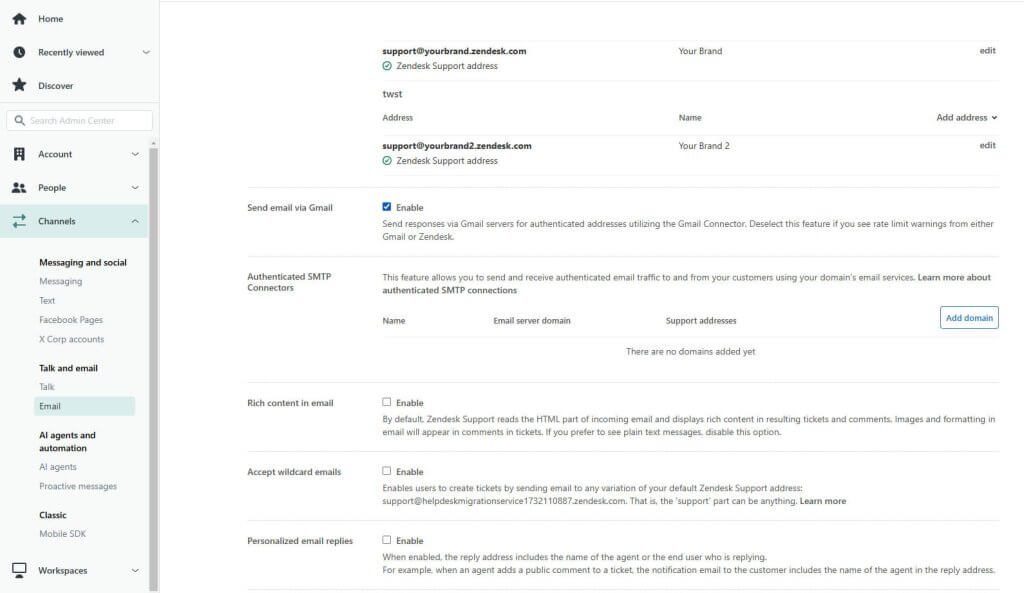
Fuente: Zendesk
Automatización desde Gmail y Outlook:
- Gmail: En Gmail, ve a Configuración > Reenvío y POP/IMAP, agrega tu dirección de correo electrónico de Zendesk como dirección de reenvío y verifícala. Luego, haz clic en "Agregar una dirección de reenvío" e ingresa el correo electrónico de reenvío de Zendesk. Confirma el código enviado a tu cuenta de Zendesk para activar el reenvío. Opcionalmente, crea filtros para reenviar solo correos electrónicos específicos.
- Outlook: En Outlook, navega a Reglas y alertas, crea una nueva regla para los correos electrónicos entrantes y configura el reenvío a la dirección de correo electrónico de Zendesk. Asegúrate de especificar condiciones como el remitente, el asunto o las palabras clave para refinar la regla si es necesario.
Freshdesk
Freshdesk simplifica la conversión de correos electrónicos en tickets. Así es como configurarlo:
- Inicia sesión en tu cuenta de Freshdesk y navega a Configuración del administrador > Correo electrónico.
- Agrega tu dirección de correo electrónico de soporte, y Freshdesk te proporcionará una dirección de reenvío.
- Configura el reenvío de correos electrónicos en tu cliente de correo para enviar todos los correos electrónicos a la dirección de reenvío de Freshdesk.
- Usa reglas de automatización en Freshdesk para asignar tickets, establecer prioridades o enviar correos electrónicos de confirmación.
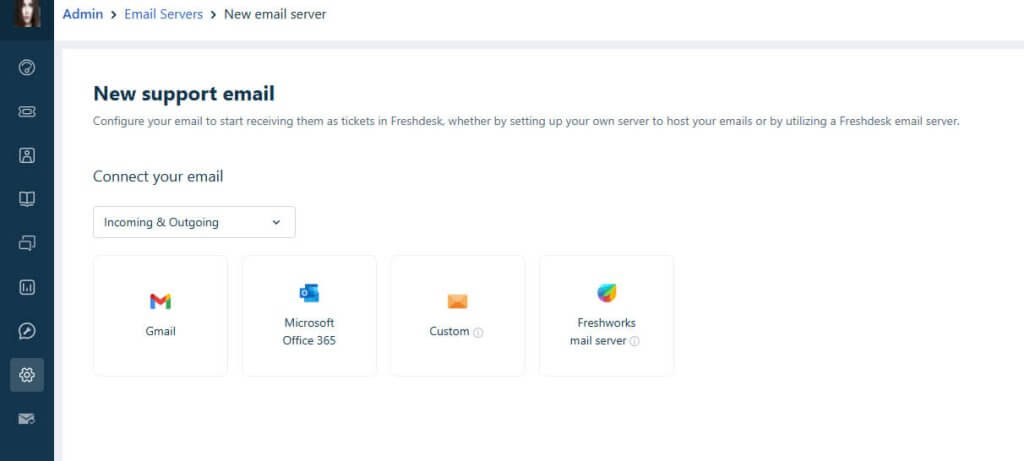
Fuente: Freshdesk
Automatización desde Gmail y Outlook:
- Gmail: Configura el reenvío navegando a Configuración > Reenvío y POP/IMAP, agrega la dirección de reenvío de Freshdesk y confirma. Después de la confirmación, elige si deseas mantener una copia del correo reenviado en tu bandeja de entrada o archivarlo.
- Outlook: Crea una regla en Reglas y alertas, selecciona "Aplicar regla a los mensajes que recibo" y configura la dirección de reenvío proporcionada por Freshdesk. Especifica criterios para asegurarte de que solo se reenvíen los correos relevantes.
Freshservice
Freshservice admite la gestión de servicios de TI a través de tickets por correo electrónico. Para habilitar esto:
- Ve a Configuración del Administrador > Configuración de Correo Electrónico en tu cuenta de Freshservice.
- Agrega tu dirección de correo electrónico de soporte de TI y configúralo para reenviar a la dirección de correo electrónico proporcionada por Freshservice.
- Habilita reglas en la sección de Automatización para dirigir los tickets a agentes o departamentos específicos.
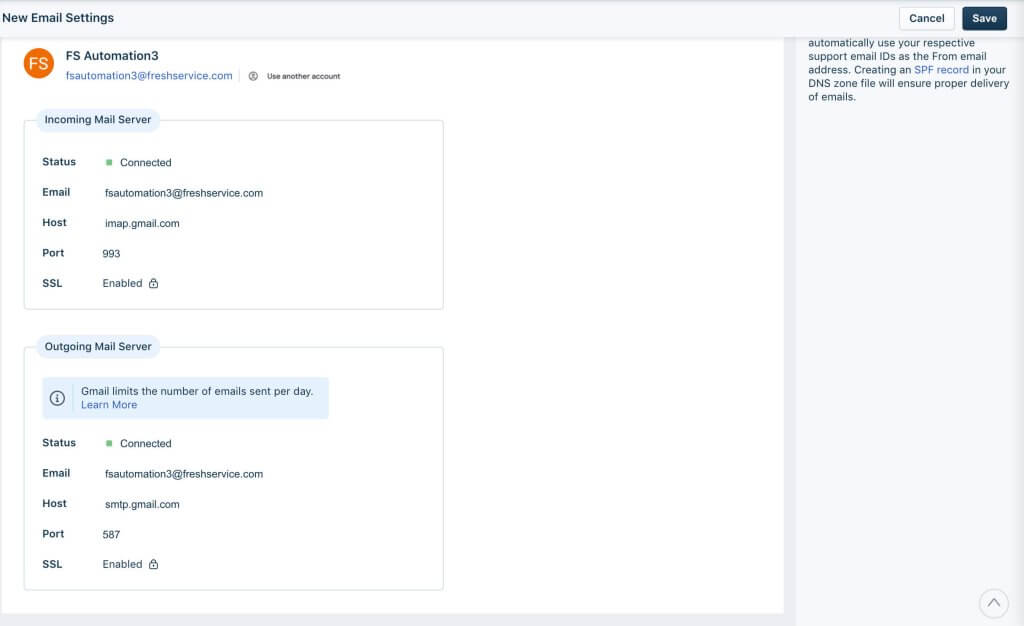
Fuente: Freshservice
Automatización desde Gmail y Outlook:
- Gmail: Agrega la dirección de correo electrónico proporcionada por Freshservice como dirección de reenvío en Configuración > Reenvío y POP/IMAP. Confirma usando el correo de verificación enviado a tu bandeja de entrada de Freshservice.
- Outlook: Usa Reglas y Alertas para reenviar correos electrónicos basados en condiciones predefinidas. Por ejemplo, reenvía correos que contengan "Soporte de TI" en la línea de asunto directamente a Freshservice.
Intercom
Intercom garantiza una integración fluida de correo electrónico para la creación de tickets. Así es como hacerlo:
- Ve a Configuración de Correo Electrónico en Intercom y conecta tu dirección de correo electrónico.
- Configura el reenvío de correos en tu proveedor de correo para redirigir los correos electrónicos a la dirección de correo electrónico generada por Intercom.
- Usa Reglas de Bandeja de Entrada para etiquetar o asignar automáticamente los tickets entrantes al equipo correspondiente.
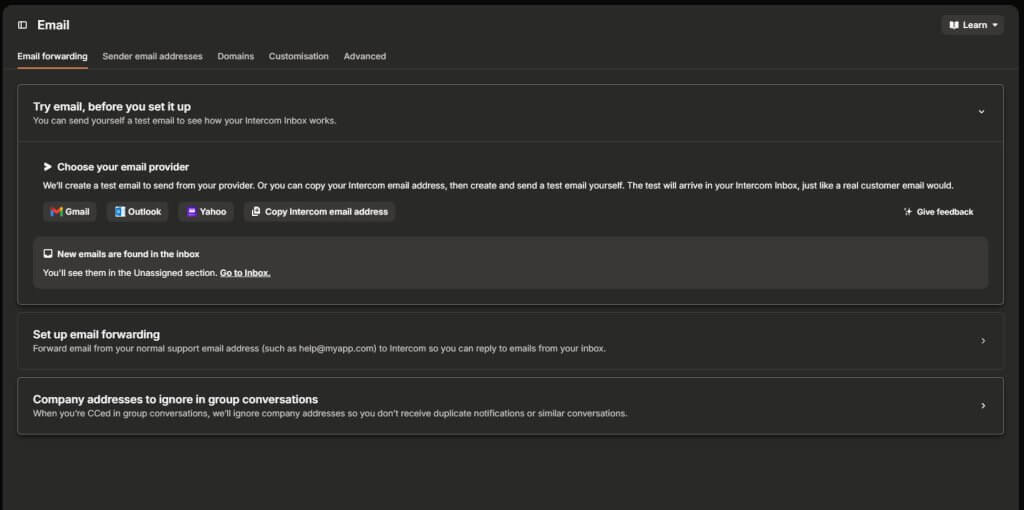
Fuente: Intercom
Automatización desde Gmail y Outlook:
- Gmail: Agrega la dirección de correo electrónico de Intercom a la lista de reenvío en Configuración > Reenvío y POP/IMAP, verifícala y activa el reenvío automático.
- Outlook: Crea una regla de reenvío en Reglas y Alertas, seleccionando la dirección de correo electrónico de Intercom. Agrega condiciones para reenviar solo las consultas de clientes si lo deseas.
Jira Service Management
Para Jira Service Management, sigue estos pasos para habilitar la creación de tickets desde correos electrónicos:
- En la Configuración del Proyecto, navega hasta Solicitudes por Correo Electrónico.
- Configura un controlador de correos electrónicos entrantes y asócialo con tu proyecto de soporte.
- Configura el reenvío de correos en tu proveedor de correo para redirigir los mensajes a la dirección de correo electrónico de Jira.
- Utiliza reglas de automatización para categorizar y escalar tickets según el contenido del correo electrónico.
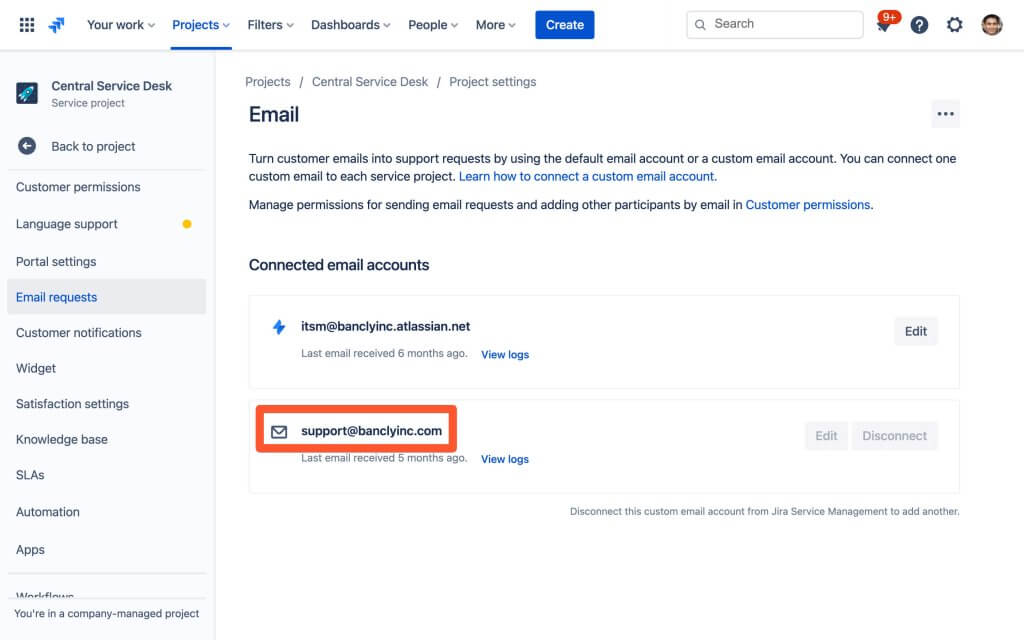
Fuente: Jira Service Management
Automatización desde Gmail y Outlook:
- Gmail: Agrega la dirección de correo electrónico de Jira como una dirección de reenvío en Configuración > Reenvío y POP/IMAP. Una vez verificado, establece filtros para reenviar correos electrónicos basados en criterios específicos como "soporte" en el asunto.
- Outlook: Configura una nueva regla en Reglas y Alertas para reenviar correos electrónicos a la dirección del controlador de Jira. Personaliza la regla para reenviar correos electrónicos de clientes clave o departamentos.
ServiceNow
ServiceNow ofrece la funcionalidad de correo electrónico a ticket, la cual se puede configurar de la siguiente manera:
- En la instancia de ServiceNow, ve a Buzones del Sistema > Entrada.
- Crea una acción de correo electrónico entrante para analizar los correos electrónicos y crear incidentes o tareas.
- Configura tu servidor de correo electrónico para reenviar los mensajes a la instancia de ServiceNow.
- Usa Reglas de Negocio para mejorar los flujos de trabajo y automatizar la gestión de tickets.
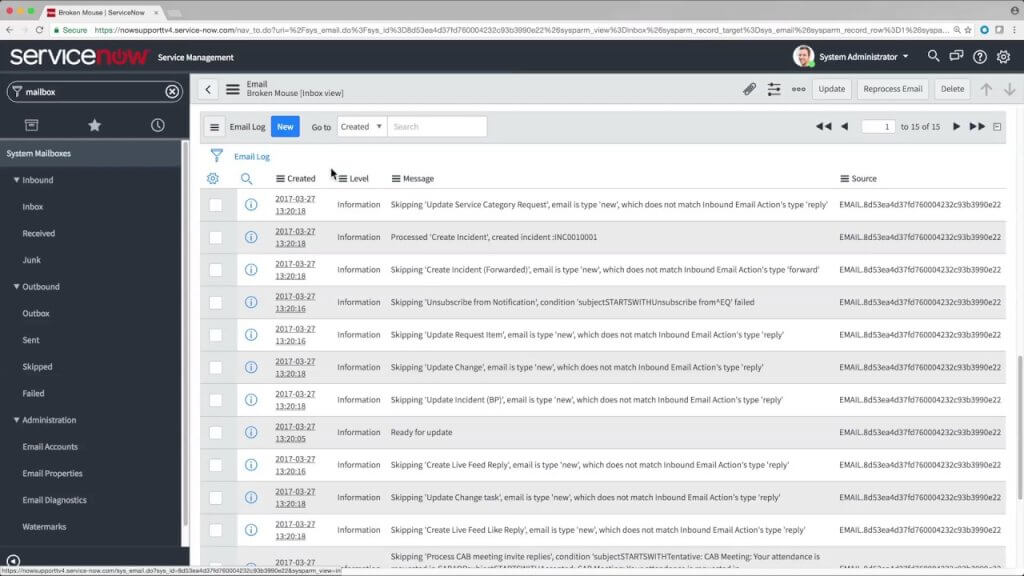
Fuente: ServiceNow
Automatización desde Gmail y Outlook:
- Gmail: Configura el reenvío en Ajustes > Reenvío y POP/IMAP, dirigiendo los correos electrónicos a la dirección de entrada de ServiceNow. Confirma la dirección de reenvío en tu instancia de ServiceNow.
- Outlook: Usa Reglas y Alertas para reenviar los correos electrónicos relevantes a la dirección de ServiceNow. Establece reglas adicionales para asuntos como "Informe de Error" para agilizar la creación de incidentes.
Front
Front permite la conversión de correos electrónicos en tickets sin problemas. Para configurarlo:
- Agrega tu dirección de correo electrónico a Front navegando a Ajustes > Bandejas de Entrada > Agregar Bandeja de Entrada.
- Elige el proveedor de correo electrónico y sigue los pasos para conectar tu correo de soporte.
- Usa reglas para automatizar la asignación de tickets y aplicar etiquetas para una mejor organización.
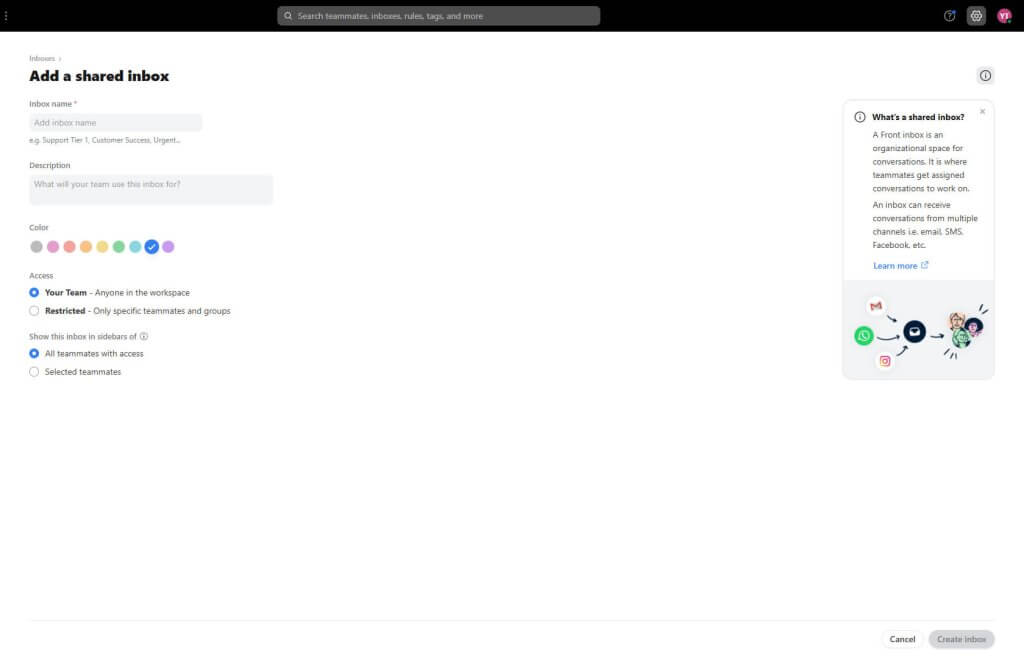
Fuente: Front
Automatización desde Gmail y Outlook:
- Gmail: Reenvía los correos electrónicos a la dirección de Front a través de Ajustes > Reenvío y POP/IMAP. Confirma la dirección y luego activa el reenvío automático.
- Outlook: Crea una regla en Reglas y Alertas para redirigir los correos electrónicos a la bandeja de entrada de Front. Agrega criterios para filtrar tipos específicos de mensajes.
HelpDesk
La integración de correo electrónico de HelpDesk es fácil de configurar:
- Inicia sesión en HelpDesk y ve a Ajustes > Canales de correo electrónico.
- Agrega tu dirección de correo electrónico de soporte, y HelpDesk te proporcionará una dirección de reenvío.
- Configura el reenvío de correos electrónicos en tu cliente de correo para dirigir los mensajes a HelpDesk.
- Usa Reglas de automatización para agilizar la asignación y categorización de tickets.
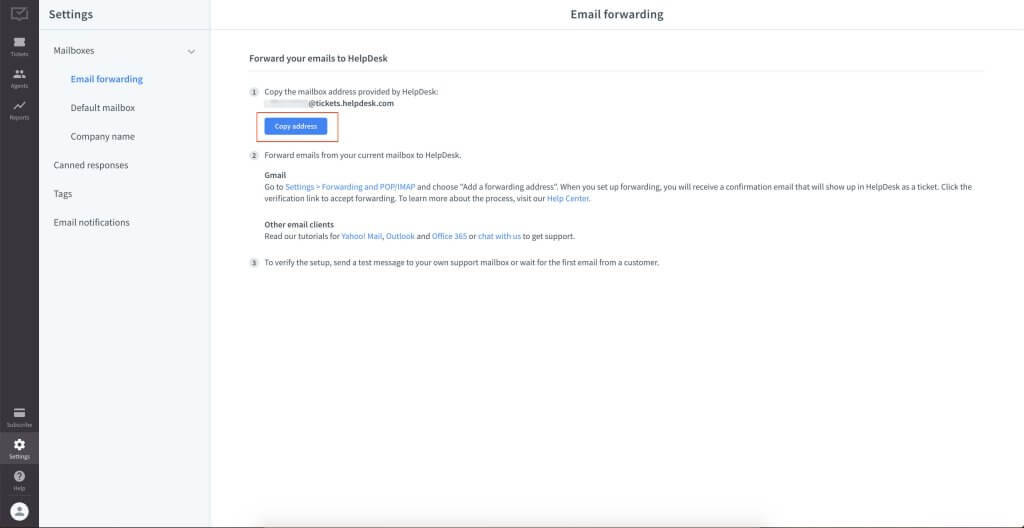
Fuente: HelpDesk
Automatización desde Gmail y Outlook:
- Gmail: Agrega la dirección de correo electrónico de HelpDesk en Reenvío y POP/IMAP en la configuración de Gmail. Verifica la dirección de reenvío y actívala.
- Outlook: Crea una nueva regla de reenvío en Reglas y Alertas para HelpDesk. Incluye condiciones para palabras clave como "urgente" en la línea de asunto.
Zoho Desk
La funcionalidad de ticketing por correo electrónico de Zoho Desk es robusta. Aquí te mostramos cómo habilitarla:
- En Zoho Desk, ve a Configuración > Canales > Correo Electrónico.
- Agrega tu dirección de correo electrónico de soporte y configura el reenvío de correos a la dirección proporcionada por Zoho Desk.
- Crea Flujos de trabajo para automatizar la asignación de tickets y la priorización.
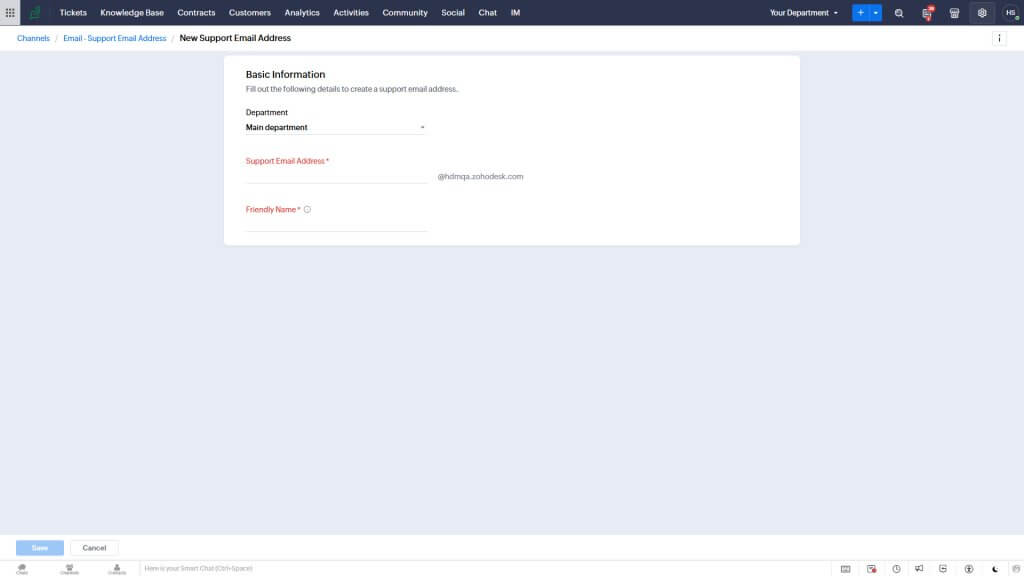
Fuente: Zoho Desk
Automatización desde Gmail y Outlook:
- Gmail: Configura el reenvío en Configuración > Reenvío y POP/IMAP, ingresando la dirección de reenvío de Zoho Desk. Confirma y activa la regla de reenvío.
- Outlook: Configura el reenvío en Reglas y alertas hacia el correo electrónico de Zoho Desk. Agrega criterios personalizados para filtrar los correos electrónicos relacionados con el soporte.
Kayako
Kayako permite una configuración eficiente de correo electrónico a ticket. Sigue estas instrucciones:
- Inicia sesión en tu instancia de Kayako y navega a Configuración del administrador > Configuración del correo electrónico.
- Agrega tu correo de soporte y configura el reenvío a la dirección de correo electrónico proporcionada por Kayako.
- Usa Macros y Flujos de trabajo para automatizar respuestas a tickets y enrutamiento.
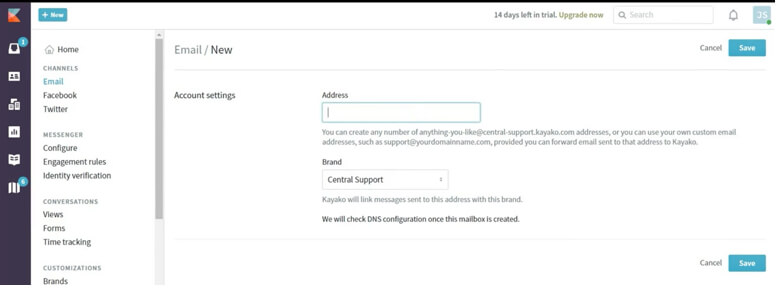
Fuente: Kayako
Automatización desde Gmail y Outlook:
- Gmail: Agrega la dirección de Kayako en Reenvío y POP/IMAP en la configuración de Gmail. Confirma el correo de verificación enviado a tu bandeja de entrada de Kayako.
- Outlook: Crea una nueva regla en Reglas y alertas para los correos de Kayako. Especifica condiciones como el remitente o palabras clave para reenviar solo los mensajes relevantes.
Salesforce Service Cloud
La funcionalidad de correo electrónico a caso de Salesforce Service Cloud se puede habilitar de la siguiente manera:
- En Salesforce, navega a Configuración y busca Correo electrónico a caso.
- Habilita la función y genera la dirección de correo electrónico proporcionada por Salesforce.
- Configura tu servidor de correo electrónico para reenviar los correos a la dirección proporcionada por Salesforce.
- Usa Reglas de asignación de casos para dirigir los casos a las colas o agentes correspondientes.
- Personaliza flujos de trabajo para automatizar respuestas, escaladas o actualizaciones de nuevos casos.
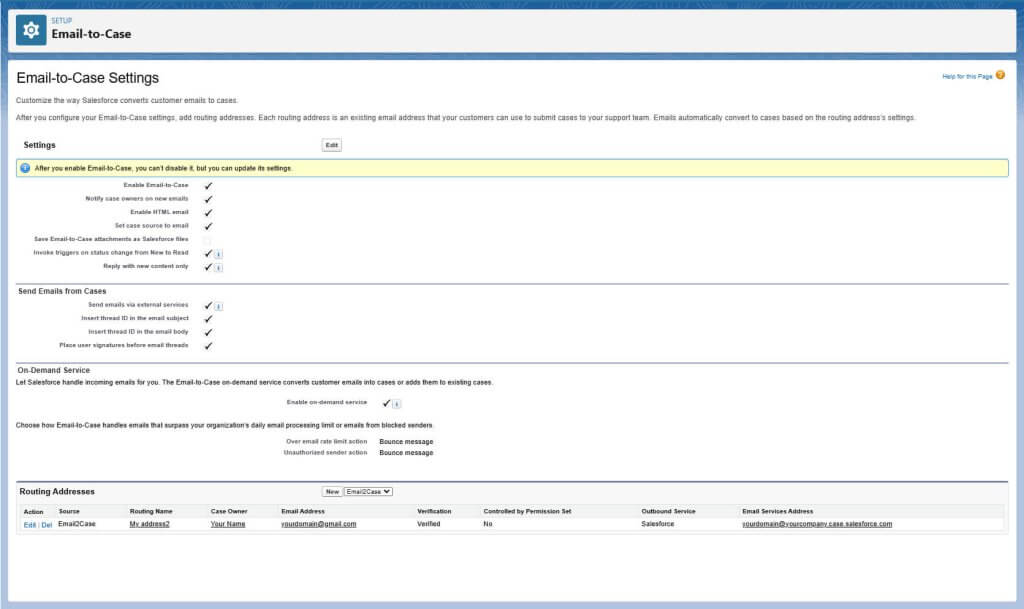
Fuente: Salesforce Service Cloud
Automatización desde Gmail y Outlook:
Gmail:
- Ve a Configuración > Reenvío y POP/IMAP en Gmail.
- Haz clic en Añadir una dirección de reenvío, ingresa la dirección de correo electrónico generada por Salesforce y guarda.
- Salesforce enviará un correo electrónico de verificación a la dirección. Inicia sesión en Salesforce para confirmar.
- Después de la verificación, selecciona "Reenviar una copia del correo entrante a" en Gmail y activa el reenvío.
- Usa los filtros de Gmail para reenviar tipos específicos de correos electrónicos, como los que contengan ciertas palabras clave o provengan de ciertos remitentes.
Outlook:
- En Outlook, abre Archivo > Gestionar reglas y alertas.
- Selecciona Nueva regla, elige "Aplicar regla a los mensajes que reciba" y haz clic en Siguiente.
- Establece condiciones como dominios de remitentes específicos (por ejemplo, @customer.com) o palabras clave en la línea de asunto.
- En la sección de Acciones, elige "Redirigirlo a personas o grupo público" e ingresa la dirección de correo electrónico de Salesforce.
- Guarda y activa la regla para comenzar a reenviar.
Mejorando el soporte con la automatización de correo electrónico a ticket
Configurar la automatización de correo electrónico a ticket es una forma poderosa de aumentar la eficiencia de tu equipo de soporte, reducir los tiempos de respuesta y garantizar que ninguna consulta de cliente quede sin respuesta. Ya sea que estés utilizando Zendesk, Freshdesk o cualquiera de las otras plataformas que hemos cubierto, el proceso es simple y efectivo. Al automatizar esta tarea, puedes ofrecer un servicio mejor y más rápido a tus clientes, liberando a tu equipo de soporte para que se enfoque en problemas más complejos que requieren un toque humano. ¡Adopta el poder de la automatización y transforma tu experiencia de servicio al cliente hoy mismo!